黑鲨教你设置win10系统输入法快捷键
 2018/11/27
2018/11/27
 124
124
在使用win10系统的过程中,我们会经常用到输入法输入文字。不过有的用户比较习惯ctrl切换输入法,想要重新设置输入法快捷键,具体应该怎么做呢?下面就让小编为大家带来黑鲨教你设置win10系统输入法快捷键。
1、点击桌面左下角的“开始"按钮,点击打开“设置”选项。如下图所示

2、在设置面板中,点击“时间和语言”图标。如下图所示
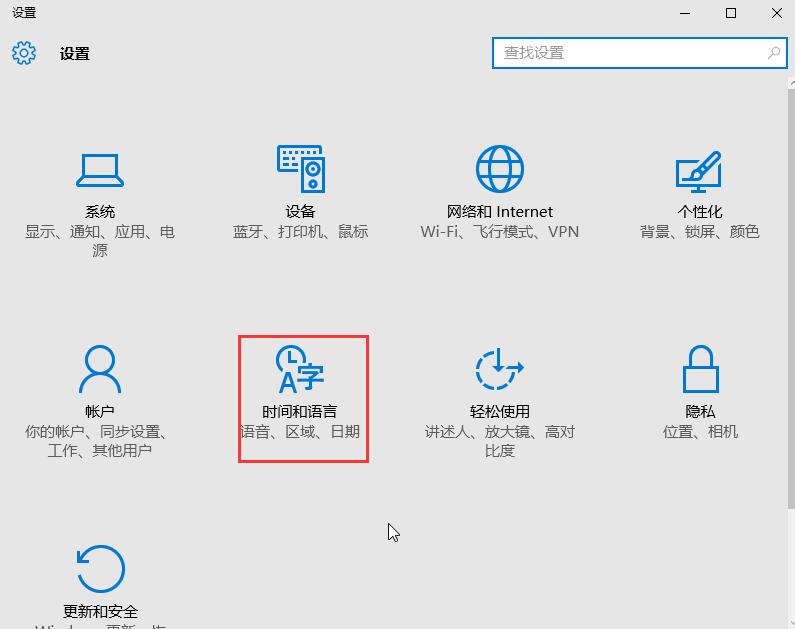
3、选择“时间和语言”窗口中的“区域和语言”,然后点击展开右侧的“中文”,再点击“选项”按钮。如下图所示
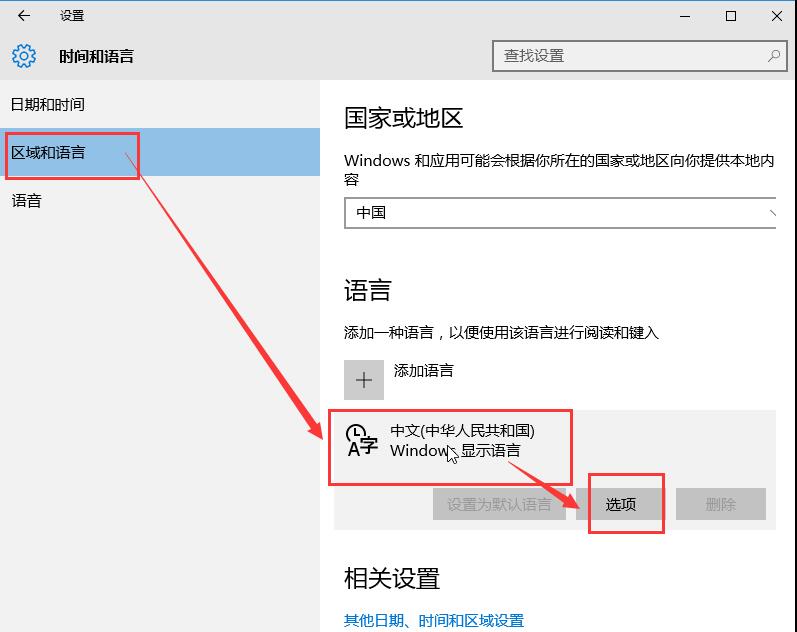
4、点击展开“微软拼音”,再点击“选项”按钮。如下图所示
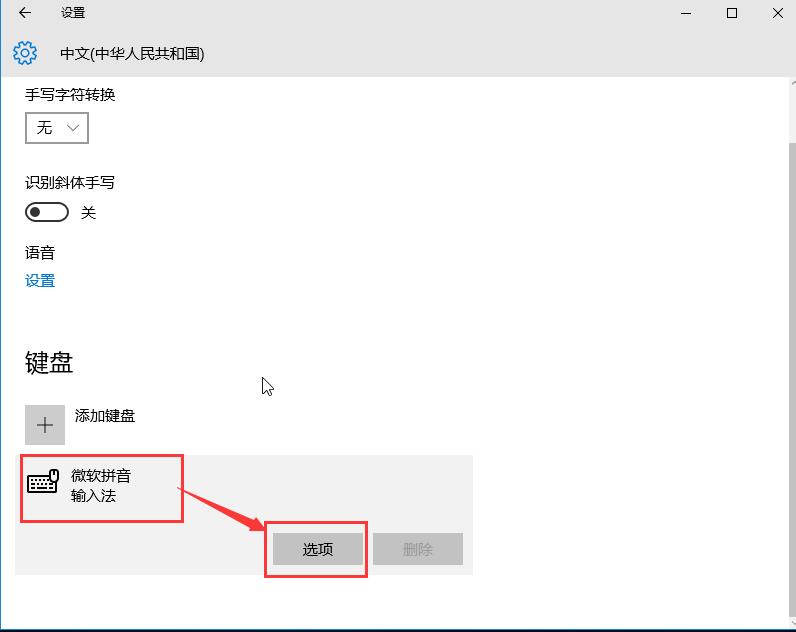
5、找到 “选择中英文输入切换键”,将其设置为ctrl键即可。如下图所示
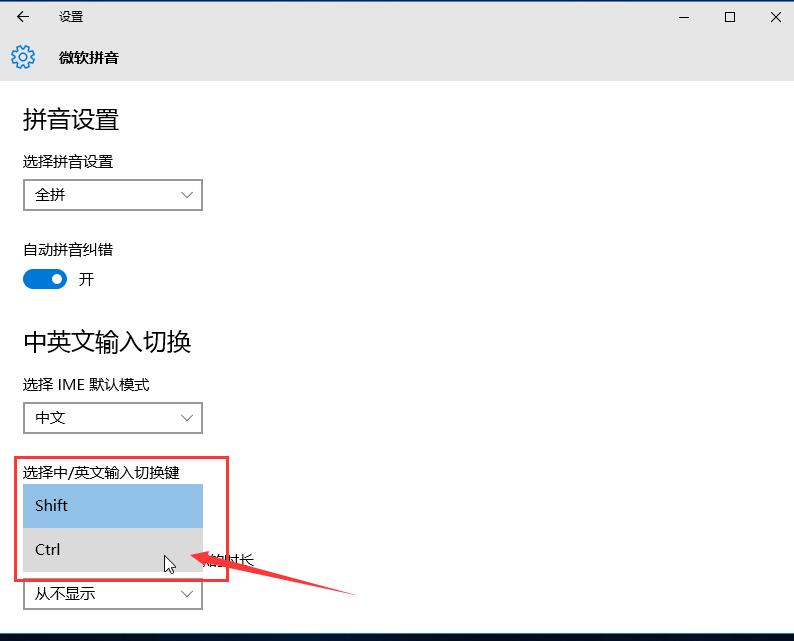
以上就是小编为大家带来的黑鲨教你设置win10系统输入法快捷键。如果想要设置win10系统的快捷键,可以通过上述方法进行设置。
